ATEN UC9020 User Manual
Displayed below is the user manual for UC9020 by ATEN which is a product in the Video Mixers category. This manual has pages.
Related Manuals
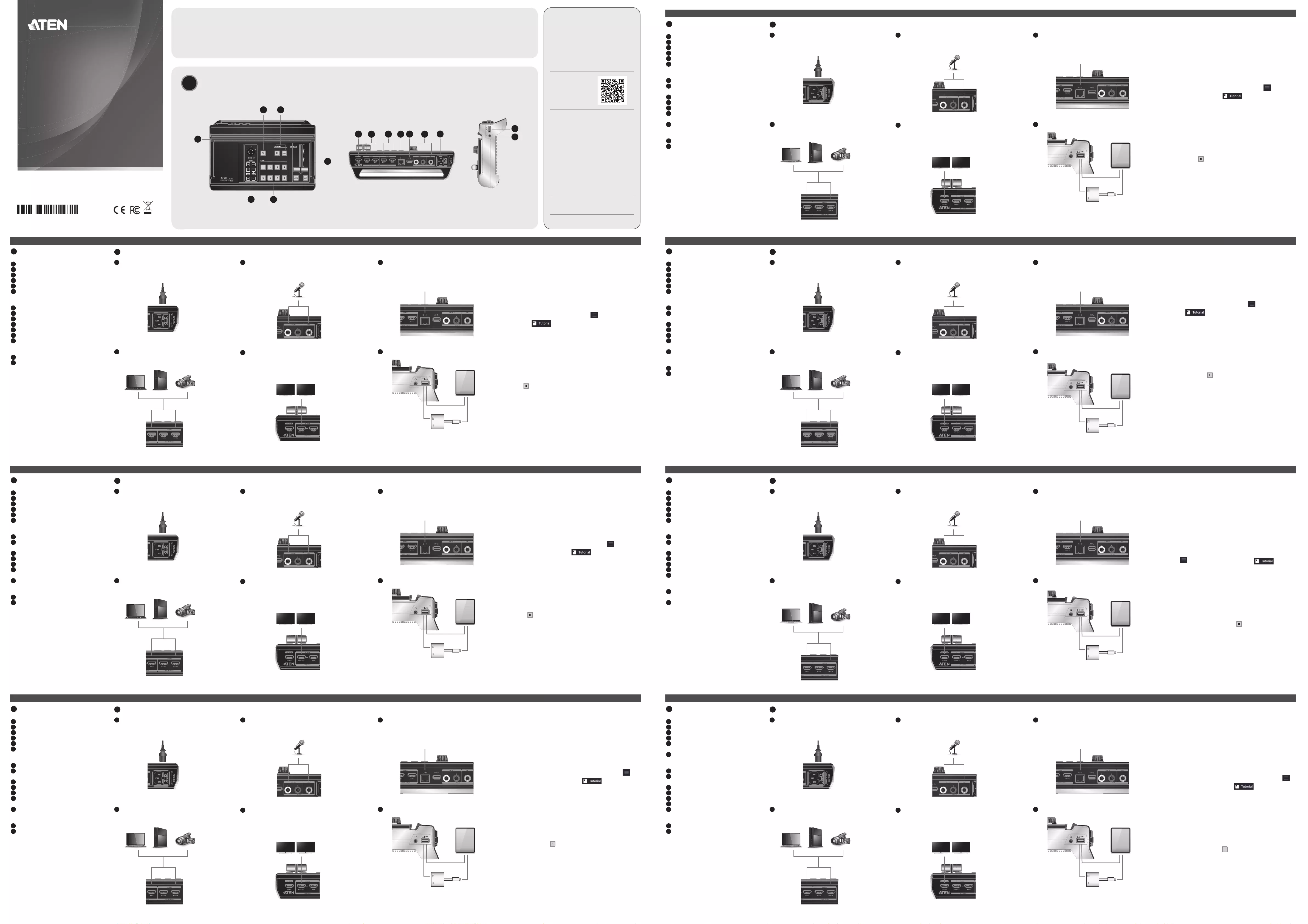
A
Обзор оборудования
Вид сверху
1 Регулятор уровня аудиосигнала
2 Подставка для iPad
3 Выбор предпросмотра источников/выхода
4 Управление видеопотоком
5 Управление переходами с фейдером
6 Выбор сцен
Вид сзади
1 Порт монитора предпросмотра
2 Входной порт 4K HDMI / Сквозной выход
4K HDMI
3 Входной порт для видеосигнала 1080P
4 Разъем Ethernet
5 Разъем USB 3.2 Gen1 типа A
6 Линейный вход RCA / Микрофонный вход
7 Разъем питания переменного тока
Вид сбоку
1 Разъем подключения iPad (только
данные)
2 Разъем аудио монитора 3,5 мм
Системные требования
• Подключение Ethernet
• iPad Pro (3-го поколения) с iOS 11 или
более поздней версии
• Следующие iPad с iOS 11 или более
поздней версии
• iPad Pro (1-го поколения)
• iPad Pro (1-го поколения)
• iPad Pro (2-го поколения)
• iPad Pro (2-го поколения)
• iPad (5-го поколения)
• iPad (6-го поколения)
• iPad Air (3-го поколения)
• iPad Mini (5-го поколения)
Установка ПО
Загрузите приложение ATEN OnAir из магазина App Store и
установите его на iPad.
Примечание: Приложение ATEN OnAir представляет собой
панель управления для устройства UC9020,
которая позволяет отслеживать результаты
выполнения программ, редактировать сцены и
изменять настройки потоковой передачи.
Откройте приложение ATEN OnAir и при первом запуске вам
будет предложено обучающее руководство по работе с ATEN
OnAir. Данное обучающее руководство содержит инструкции о
том, как использовать приложение ATEN OnAir с UC9020.
Для повторного запуска обучающего руководства нажмите кнопку
меню в верхнем левом углу и выберите .
Эксплуатация
ЗВУК
Выполните настройку звука, выбрав другой источник
аудиосигнала, и используйте регулятор громкости для настройки.
ПОТОКОВАЯ ПЕРЕДАЧА
Нажмите кнопку SRC/PGM, чтобы переключиться между
отображением источников сигнала и программного выхода
Нажмите кнопку GO LIVE, чтобы включить потоковую передачу
видео в прямом эфире, и нажмите , чтобы приостановить
передачу.
СЦЕНЫ
Выберите другие сцены для отображения, если загорается
красный индикатор, он означает, что текущая сцена уже
отображается, зеленый индикатор означает нахождение в режиме
PGM.
ПЕРЕДАЧА СИГНАЛА
Используйте фейдер для настройки передачи сигнала, нажмите
AUTO и CUT для переключения видео- и аудиосодержимого.
UC9020 StreamLIVE™ HD Многоканальный AV-микшер www.aten.com
1 Подключите кабель питания к розетке переменного тока и
дождитесь завершения загрузки устройства.
2 Подключите источник видеосигнала HDMI сюда.
3 Подключите микрофон или другой источник аудиосигнала
соответствующим образом.
5 Подключите кабель Ethernet здесь, чтобы обеспечить
доступ к Интернету. Перед нажатием кнопки GO LIVE для
потоковой передачи данных в прямом эфире требуется
дополнительная настройка сети через iPad.
4 (Дополнительно) Если нужно, подключите кабель HDMI к
выходу.
A. Подключите HDMI-дисплей к порту предпросмотра.
B. Подключите HDMI-дисплей к сквозному порту.
6 Подключите iPad к порту iPad Link, чтобы осуществлять
управление.*
*Примечание. Для iPad с разъемом USB-C просто подключите кабель
USB-A-to-USB-C к устройству UC9020. Либо используйте
кабель USB-A-to-USB-A вместе с адаптером Apple
Lightning USB 3 (не входит в комплект, приобретается
дополнительно) для iPad с разъемом Lightning.
B
Установка оборудования
Кабель питания
or or
Источник видеосигнала HDMI
(нешифрованного)
Микрофон
Платформы стриминга
Ipad
USB-C
Кабель Lightning
Display Display
4K
Loop Out
FHD
Program Out
или или
A
Огляд обладнання
Вигляд згори
1 Керування рівнем аудіосигналу
2 Підставка для iPad
3 Селектор огляду SRC / PGM
4 Керування потоком
5 Керування передаванням за допомогою
T-Bar
6 Селектор сюжетів
Вигляд ззаду
1 Порт виходу SRC / PGM
2 Порт виходу контуру 4K HDMI / порт входу
4K HDMI
3 Порт відеовходу 1080P
4 Порт Ethernet
5 Порт USB 3.2 Gen1 Type-A
6 Порт лінійного входу RCA / порт входу MIC
7 Гніздо живлення змінного струму
Вигляд збоку
1 Порт зв’язку iPad (тільки дані)
2 Гніздо 3,5 мм поточного контролю аудіо
Системні вимоги
• З’єднання Ethernet
• iPad Pro (3-го покоління з iOS 11 або більш
пізньої версії
• Наступний iPad з iOS 11 або більш пізньої
версії
• iPad Pro (1-го покоління)
• iPad Pro (1-го покоління)
• iPad Pro (2-го покоління)
• iPad Pro (2-го покоління)
• iPad (5-го покоління)
• iPad (6-го покоління)
• iPad Air (3-го покоління)
• iPad Mini (5-го покоління)
Встановлення програмного забезпечення
Завантажте додаток ATEN OnAir з App Store та встановіть його на
iPad.
Примітка: Додаток ATEN OnAir являє собою панель керування,
призначену для UC9020 для контролю результатів
програми, редагування сюжетів та внесення змін у
налаштування потокового сигналу.
Натисніть, щоб відкрити додаток ATEN OnAir, після чого в
разі відкривання додатку ATEN OnAir в перший раз з/явиться
навчальний посібник. У цьому навчальному посібнику описано
процес керування додатком ATEN OnAir з UC9020.
Щоб знову запустити навчальний посібник, натисніть меню у
верхньому лівому куті та виберіть .
Робота
АУДІО
Виконайте налаштування аудіо, вибираючи різні джерела аудіо та
використовуючи регулятор гучності для налаштування.
ПОТОКОВИЙ СИГНАЛ
Кнопка SRC/PGM, натискайте її для переключення між джерелами
або відеоконтентом програм, який потрібно відображати.
Натисніть кнопку GO LIVE для прямого потокового сигналу вашого
відеоконтенту, та натисніть для паузи.
СЮЖЕТИ
Вибирайте різні сюжети для відображення, червоний світлодіод
означає відображення поточного сюжету, а зелений світлодіод
означає, що він в режимі PGM.
ПЕРЕДАВАННЯ
Використовуйте T-bar для налаштування передавання, натискайте
AUTO та CUT для переключення відео та аудіоконтенту.
UC9020 StreamLIVE™ HD Багатоканальний AV-мікшер www.aten.com
1 Підключіть шнур живлення змінного струму та зачекайте,
доки не закінчиться процес завантаження пристрою
(Вибір сюжету).
2 Під’єднайте сюди джерело відео HDMI.
3 Під’єднайте мікрофон або будь-яке інше відповідне джерело
аудіосигналу.
5 Під’єднайте кабель Ethernet для доступу до інтернету.
Потрібно додатково налаштувати мережу через iPad перед
тим, як натискати кнопку GO LIVE для прямого потокового
сигналу.
4 (Додатково) Під’єднайте вихідний кабель HDMI в разі
необхідності:
A. Під’єднайте дисплей HDMI до порту виходу SRC/PGM.
B. Під’єднайте дисплей HDMI до порту входу контуру.
6 Під’єднайте iPad до порту iPad Link для керування.*
*Примітка: Для iPad з роз’ємом USB-C просто під’єднайте кабель
USB-A – USB-C до UC9020. Або використовуйте кабель
USB-A – USB-A разом з адаптером Apple Lightning USB 3
(не входить до комплекту, може потребувати придбання
додатково) для iPad з роз’ємом Lightning.
B
Встановлення обладнання
Шнур живлення
or or
Джерело відео HDMI (незашифроване)
MIC
Платформи CDN
Ipad
USB-C
Lightning
Display Display
4K
Вихід контуру
FHD
Вихід програми
або або
A
Revisione Hardware
Vista dall'alto
1 Controllo Livello Audio
2 Supporto iPad
3 Selettore visuale SRC / PGM
4 Controllo Stream
5 Controllo di transizione con Barra a T
6 Selettore Scene
Vista posteriore
1 Porta di uscita SRC / PGM
2 Porta Loop di uscita 4K HDMI / Porta di
entrata 4K HDMI
3 Porta di entrata video 1080P
4 Porta Ethernet
5 Porte USB 3.2 gen 1 tipo A
6 Porta per linea RCA in entrata / Porta per
microfono in entrata
7 Presa per l’alimentatore
Vista laterale
1 Porta per iPad (Solo dati)
2 Jack da 3.5mm per Monitor Audio
Requisiti di sistema
• Connessione ethernet
• iPad Pro (3a gen) con iOS 11 o successivi
• I seguenti iPad con iOS 11 o successivi
• iPad Pro (1a gen)
• iPad Pro (1a gen)
• iPad Pro (2a gen)
• iPad Pro (2a gen)
• iPad (5a gen)
• iPad (6a gen)
• iPad Air (3a gen)
• iPad Mini (5a gen)
Installazione Software
Scarica l’app ATEN OnAir dall’App Store e installala sull’iPad.
Nota: ATEN OnAir è un pannello di controllo progettato per UC9020
per controllare i risultati del programma, modifi care le scene, e
cambiare le impostazioni dello streaming.
Clicca per aprire l’app ATEN OnAir e, se è la prima volta, comparirà una
guida all’uso. La guida ti spiegherà come usare l’app ATEN OnAir con
UC9020.
Per vedere di nuovo la guida, clicca sul menù in alto a sinistra, e
seleziona .
Funzionamento
AUDIO
Regola l’audio selezionando le varie fonti per l'audio e usa il controllo
del volume per modifi carlo.
STREAMING
Pulsante SRC/PGM, premilo per cambiare le fonti o per programmare i
contenuti video da mostrare.
Premi sul pulsante “Passa alla modalità Live” per trasmettere il tuo video
in streaming, e premi per mettere in pausa.
SCENE
Scegli quali scene mostrare. Quando si accende il LED rosso signifi ca che
stai mostrando la scena attuale, mentre il LED verde indica che è attiva
la modalità PGM.
TRANSIZIONI
Usa la barra a T per regolare le transizioni, premi AUTO e CUT per
cambiare i contenuti audio e video.
UC9020 StreamLIVE™ HD Mixer AV Multi-canale www.aten.com
1 Connetti l’alimentatore e aspetta che fi nisca la sequenza
luminosa di avvio del dispositivo (Tasti scene).
2 Connetti qua il video HDMI in entrata.
3 Connetti il microfono o le altre linee di entrata per l'audio. 5 Connetti qua un cavo Ethernet per accedere a internet. Prima di
cliccare su “Passa alla modalità live” per lanciare lo streaming devi
selezionare, tramite l’iPad, altre impostazioni di rete.
4 (Opzionale) Connetti il cavo HDMI in uscita se necessario:
A. Connetti lo schermo HDMI alla porta di uscita SRC/PGM.
B. Connetti lo schermo HDMI alla porta Loop di uscita.
*Nota: Per iPad con connettore USB-C, basta connettere il cavo da USB-A a
USB-C al UC9020. Oppure usa il cavo da USB-A a USB-A assieme a
un adattatore Apple Lightning USB 3 (non incluso, potresti doverlo
comprare) collegato a un iPad con connettore lightning.
B
Installazione Hardware
Cavo di alimentazione
or or
Entrata video HDMI (Non criptata)
MIC
Piattaforme CDN
Ipad
USB-C
Lightning
Display Display
4K
Loop Out
FHD
Uscita Programma
o o
A
Revisión del hardware
Vista superior
1 Control de nivel de audio
2 Soporte para iPad
3 Selector de vista SRC/PGM
4 Control de transmisión
5 Control de transición con mando en forma de T
6 Selector de escenas
Vista posterior
1 Puerto de salida SRC/PGM
2 Puerto de salida 4K HDMI/puerto de entrada 4K
HDMI
3 Puerto de entrada de vídeo de 1080p
4 Puerto Ethernet
5 Puerto USB 3.2 Gen1 tipo A
6 Puerto de entrada de línea RCA/puerto de
entrada de MIC
7 Toma de corriente alterna
Vista lateral
1 Puerto de conexión para iPad (solo datos)
2 Conector de audio del monitor de 3,5 mm
Requisitos del sistema
• Conexión Ethernet
• iPad Pro (3.a generación) con iOS 11 o posterior
• El siguiente iPad con iOS 11 o posterior
• iPad Pro (1.a generación)
• iPad Pro (1.a generación)
• iPad Pro (2.a generación)
• iPad Pro (2.a generación)
• iPad (5.a generación)
• iPad (6.a generación)
• iPad Air (3.a generación)
• iPad Mini (5.a generación)
Instalación del software
Descargue la aplicación ATEN OnAir de la App Store e instálela en el
iPad.
Nota: La aplicación ATEN OnAir es un panel de control diseñado para
UC9020 para supervisar los resultados del programa, editar
escenas y realizar cambios en la confi guración de transmisión.
Haga clic para abrir la aplicación ATEN OnAir. La primera vez que abra
la aplicación ATEN OnAirel aparecerá el Tutorial. Este tutorial lo guiará
a través del proceso de cómo utilizar la aplicación ATEN OnAir con
UC9020.
Para volver a ejecutar el Tutorial, haga clic en el Menú en la esquina
superior izquierda y seleccione .
Funcionamiento
AUDIO
Realice ajustes de audio eligiendo diferentes fuentes de audio y utilice el
Control de volumen para ajustar.
TRANSMISIÓN
Pulsador SRC/PGM. Presiónelo para alternar entre las Fuentes o
Contenidos de vídeo del programa a mostrar.
Presione el pulsador GO LIVE para transmitir en vivo su contenido de
vídeo y presione para pausar.
ESCENAS
Elija diferentes escenas para mostrar, cuando aparece el LED rojo,
signifi ca que se está mostrando la escena actual, y el LED verde signifi ca
que está en modo PGM.
TRANSICIONES
Use el mando en forma de T para ajustar las transiciones, presione
AUTO y CUT para cambiar los contenidos de vídeo y audio.
UC9020 StreamLIVE™ HD Mezclador AV multicanal www.aten.com
1 Enchufe el cable de alimentación de CA y espere a que fi nalice
la secuencia luminosa de arranque del dispositivo (clave de
escenas).
2 Conecte la fuente de vídeo HDMI aquí.
3 Conecte el micrófono o cualquier otra fuente de audio
respectivamente.
5 Conecte un cable Ethernet aquí para acceder a Internet. Necesitará
una confi guración de red adicional a través del iPad antes de hacer
clic en el botón GO LIVE para la transmisión en vivo.
4 (Opcional) Conecte el cable de salida HDMI si es necesario:
A. Conecte la pantalla HDMI al puerto de salida SRC/PGM.
B. Conecte la pantalla HDMI al puerto de salida de bucle.
6 Conecte su iPad al puerto de enlace para iPad con fi nes de control.*
*Nota: Para iPad con conector USB-C, simplemente conecte el cable USB-A
a USB-C al UC9020. O utilice el cable USB-A a USB-A junto con un
adaptador Apple Lightning USB 3 (no incluido, puede que necesite
hacer una compra adicional) para iPad con el conector Lightning.
B
Instalación del hardware
Cable de alimentación
or or
Fuente de vídeo HDMI (sin cifrar)
Micrófono
Plataformas CDN
iPad
USB-C
Lightning
Display Display
4K
Bucle
FHD
Programa de salida
o o
A
Hardware Übersicht
Ansicht von oben
1 Audiopegelsteuerung
2 iPad Ständer
3 SRC / PGM Ansichtswahlschalter
4 Streamsteuerung
5 Übergangssteuerung mit Überblendhebel
6 Szenenauswahlschalter
Ansicht von hinten
1 SRC / PGM Ausgangsport
2 4K HDMI Loop out Anschluss / 4K HDMI
Eingangsanschluss
3 1080P Video Eingangsanschluss
4 Ethernet-Port
5 USB 3.2 Gen1 Typ-A Anschluss
6 RCA Line In Anschluss / MIC
Eingangsanschluss
7 AC Netzbuchse
Seitenansicht
1 iPad Link Anschluss (nur Daten)
2 3,5mm Audio Monitorbuchse
Systemanforderungen
• Ethernet-Verbindung
• iPad Pro (3. Gen.) mit iOS 11 oder später
• Das folgende iPad mit iOS 11 oder höher
• iPad Pro (1. Gen.)
• iPad Pro (1. Gen.)
• iPad Pro (2. Gen.)
• iPad Pro (2. Gen.)
• iPad (5. Gen.)
• iPad (6. Gen.)
• iPad Air (3. Gen.)
• iPad Mini (5. Gen.)
Software Installation
Laden Sie die ATEN OnAir App aus dem App Store herunter und
installieren Sie sie auf dem iPad.
Hinweis: Die ATEN OnAir App ist ein Bedienfeld, das für den
UC9020 entwickelt wurde, um Programmergebnisse zu
überwachen, Szenen zu bearbeiten und Änderungen an den
Streamingeinstellungen vorzunehmen.
Klicken Sie, um die ATEN OnAir App zu öffnen. Beim erstmaligen Öffnen
der ATEN OnAir App wird das Tutorial aufgerufen. Dieses Tutorial führt
Sie durch den Prozess der Bedienung der ATEN OnAir App mit UC9020.
Um das Tutorial erneut auszuführen, klicken Sie auf das Menü in
der linken oberen Ecke und wählen Sie .
Bedienung
AUDIO
Nehmen Sie die Audioanpassung vor, indem Sie eine andere Audioquelle
auswählen und mit der Lautstärkeregelung einstellen.
STREAMING
SRC/PGM Drucktaste, drücken Sie sie, um zwischen den anzuzeigenden
Quellen oder Programm Videoinhalten zu wechseln.
Drücken Sie die GO LIVE Taste, um Ihren Videoinhalt live zu streamen,
und drücken Sie auf , um ihn anzuhalten.
SZENEN
Wählen Sie verschiedene Szenen, die angezeigt werden sollen. Wenn
die rote LED erscheint, bedeutet dies, dass die aktuelle Szene angezeigt
wird, und die grüne LED bedeutet, dass sie sich im PGM Modus
befi ndet.
ÜBERGÄNGE
Verwenden Sie den Überblendhebel, um die Übergänge anzupassen,
drücken Sie AUTO und CUT, um zwischen Video- und Audioinhalten zu
wechseln.
UC9020 StreamLIVE™ HD Multi-Kanal AV Mixer www.aten.com
1 Schließen Sie das AC Netzkabel an und warten Sie, bis die
Leuchtsequenz (Szenen Taste) des Geräts beendet ist.
2 Schließen Sie hier die HDMI-Videoquelle an.
3 Schließen Sie das Mikrofon bzw. eine andere Audioquelle an. 5 Schließen Sie hier ein Ethernet-Kabel für den Internetzugang an.
Benötigt zusätzliche Netzwerkeinstellungen über das iPad, bevor
Sie auf die GO LIVE Taste für Live-Streaming klicken.
4 (Optional) Schließen Sie bei Bedarf das HDMI Ausgangskabel an:
A. Verbinden Sie den HDMI Bildschirm mit dem SRC/PGM Ausgang.
B. Verbinden Sie den HDMI Bildschirm mit dem Loop Out Anschluss.
6 Verbinden Sie Ihr iPad mit dem iPad Link Port zu Kontrollzwecken.*
*Hinweis: Für iPad mit USB-C Anschluss verbinden Sie einfach das USB-A auf
USB-C Kabel mit dem UC9020. Oder verwenden Sie das USB-A auf
USB-A Kabel zusammen mit einem Apple Lightning USB 3 Adapter
(nicht im Lieferumfang enthalten, muss eventuell zusätzlich erworben
werden), um das iPad mit dem Lightning Anschluss zu betreiben.
B
Hardware Installation
Netzkabel
or or
HDMI Videoquelle (Unverschlüsselt)
MIC
CDN Plattformen
iPad
USB-C
Lightning
Display Display
4K
Loop Ausgang
FHD
Programm Ausgang
oder oder
A
Présentation du matériel
Vue de haut
1 Contrôle de niveau audio
2 Socle iPad
3 Sélecteur d’écran SRC / PGM
4 Contrôle de fl ux
5 Contrôle de transition avec barre-T
6 Sélecteur de scènes
Vue de derrière
1 Port de sortie SRC / PGM
2 Port Loop Out HDMI 4K / Port d’entrée HDMI
4K
3 Port d’entrée vidéo 1080P
4 Port Ethernet
5 Port USB 3.2 Gen.1 Type-A
6 Port d’entrée ligne RCA / Port d’entrée
MICRO
7 Prise électrique CA
Vue latérale
1 Port de lien iPad (Données seulement)
2 Prise de contrôle audio 3,5mm
Exigences du Système
• Connexion Ethernet
• iPad Pro (3è gén.) avec iOS 11 ou plus
• Un des iPad suivants avec iOS 11 ou plus
• iPad Pro (1ère gén.)
• iPad Pro (1ère gén.)
• iPad Pro (2è gén.)
• iPad Pro (2è gén.)
• iPad (5è gén.)
• iPad (6è gén.)
• iPad Air (3è gén.)
• iPad Mini (5è gén.)
Installation du logiciel
Téléchargez l’application ATEN OnAir depuis App Store et installez-la sur
votre iPad.
Remarque : L’application ATEN OnAir est un panneau de contrôle conçu
pour UC9020 et contrôler les résultats de programme,
éditer des scènes et changer des réglages de streaming.
Cliquez pour ouvrir l’application ATEN OnAir et le Tutoriel apparaîtra
pour la première ouverture de l’application ATEN OnAir. Ce tutoriel vous
montrera le processus d’opération de l’application ATEN OnAir avec
UC9020.
Pour activer le Tutoriel de nouveau, cliquez sur Menu dans le coin
supérieur gauche et sélectionnez .
Fonctionnement
AUDIO
Effectuez des ajustements audio en choisissant des sources audio
différentes et utilisez le Contrôle du Volume pour ajuster.
STREAMING
Bouton SRC/PGM, pressez-le pour changer les contenus vidéo à affi cher
entre Sources ou Programme.
Pressez le bouton GO LIVE pour diffuser en direct votre contenu vidéo et
pressez pour mettre en pause.
SCENES
Choisissez différentes scènes à affi cher. Lorsque la LED rouge apparaît,
cela signifi e que la scène en cours est affi chée et la LED verte signifi e
qu’elle est en mode PGM.
TRANSITIONS
Utilisez la barre-T pour ajuster les transitions, pressez AUTO et CUT pour
changer entre les contenus vidéo et audio.
UC9020 StreamLIVE™ HD Mixeur AV Multi-Chaînes www.aten.com
1 Branchez le cordon électrique CA et attendez que la séquence
lumineuse de démarrage de l’appareil (Touche des Scènes) soit
terminée.
2 Connectez ici la source vidéo HDMI.
3 Connectez respectivement le microphone ou toute autre source
audio.
5 Connectez un câble Ethernet ici pour l’accès Internet. Un réglage
de réseau additionnel est requis via iPad avant de cliquer sur le
bouton GO LIVE pour le streaming en direct.
4 (Facultatif) Connectez le câble de sortie HDMI si nécessaire:
A. Connectez l’écran HDMI au port de sortie SRC/PGM.
B. Connectez l’écran HDMI au port Loop Out.
6 Connectez votre iPad au port de lien iPad pour un contrôle.*
*Note: Pour un iPad avec connecteur USB-C, connectez simplement le
câble USB-A vers USB-C sur l’UC9020. Ou utilisez le câble USB-A
vers USB-C avec un Adaptateur Apple Lightning USB 3 (non inclus,
achat facultatif) sur l’iPad avec le connecteur Lightning.
B
Installation matérielle
Cordon électrique
or or
Source vidéo HDMI (non-cryptée)
MICRO
Plateformes CDN
Ipad
USB-C
Lightning
Display Display
4K
Loop Out
FHD
Sortie de programme
ou ou
A
Hardware Review
Top View
1 Audio Level Control
2 iPad Stand
3 SRC / PGM View Selector
4 Stream Control
5 Transition Control with T-Bar
6 Scenes Selector
Rear View
1 SRC / PGM Output Port
2 4K HDMI Loop out Port / 4K HDMI Input Port
3 1080P Video Input Port
4 Ethernet Port
5 USB 3.2 Gen1 Type-A Port
6 RCA Line In Port / MIC In Port
7 AC Power Socket
Side View
1 iPad Link Port (Data only)
2 3.5mm Audio Monitor Jack
System Requirements
• Ethernet connection
• iPad Pro (3rd gen) with iOS 11 or later
• The following iPad with iOS 11 or later
• iPad Pro (1st gen)
• iPad Pro (1st gen)
• iPad Pro (2nd gen)
• iPad Pro (2nd gen)
• iPad (5th gen)
• iPad (6th gen)
• iPad Air (3rd gen)
• iPad Mini (5th gen)
Software Installation
Download the ATEN OnAir App from the App Store and install on the
iPad .
Note: ATEN OnAir App is a control panel designed for UC9020 to
monitor program results, editing scenes, and make changes to
streaming settings.
Click to open the ATEN OnAir App and the Tutorial will be prompted
for the fi rst time when you open the ATEN OnAir App. This tutorial will
guide you through the process of how to operate the ATEN OnAir App
with UC9020.
To run the Tutorial again, click on the Menu on the top left corner
and select .
Operation
AUDIO
Make audio adjustment by choosing different audio source and use to
Volume Control to adjust.
STREAMING
SRC/PGM Pushbutton, press it to switch between Sources or Program
video contents to be displayed.
Press the GO LIVE pushbutton to live stream your video content, and
press to pause.
SCENES
Choose different scenes to be displayed, when the red LED appears, it
means current scene is being displayed, and the green LED means it is in
PGM mode.
TRANSITIONS
Use the T-bar to adjust the transitions, press AUTO and CUT to switch
video and audio contents.
© Copyright 2019 ATEN® International Co., Ltd.
ATEN and the ATEN logo are trademarks of ATEN International Co., Ltd. All rights reserved. All
other trademarks are the property of their respective owners.
Part No. PAPE-1223-R90G Printing Date: 08/2019
Multi-Channel AV Mixer
Quick Start Guide
UC9020
UC9020 StreamLIVE™ HD Multi-Channel AV Mixer www.aten.com
Package Contents
1 UC9020 StreamLIVE™ HD
1 USB Type-A to USB Type-C Cable
1 USB Type-A to USB Type-A Cable
1 AC Power Cord
1 User Instructions
AHardware Review
Support and Documentation Notice
All information, documentation, fi rmware,
software utilities, and specifi cations contained in
this package are subject to change without prior
notifi cation by the manufacturer.
To reduce the environmental impact of our
products, ATEN documentation and software can
be found online at
http://www.aten.com/download/
Technical Support
www.aten.com/support
이 기기는 업무용(A급) 전자파적합기기로서 판매자 또는 사용자는 이 점을
주의하시기 바라며, 가정외의 지역에서 사용하는 것을 목적으로 합니다.
Scan for
more information
EMC Information
FEDERAL COMMUNICATIONS COMMISSION INTERFERENCE
STATEMENT:
This equipment has been tested and found to comply with the limits
for a Class A digital device, pursuant to Part 15 of the FCC Rules.
These limits are designed to provide reasonable protection against
harmful interference when the equipment is operated in a commercial
environment. This equipment generates, uses, and can radiate radio
frequency energy and, if not installed and used in accordance with
the instruction manual, may cause harmful interference to radio
communications. Operation of this equipment in a residential area
is likely to cause harmful interference in which case the user will be
required to correct the interference at his own expense.
FCC Caution: Any changes or modifi cations not expressly approved by
the party responsible for compliance could void the user's authority to
operate this equipment.
Warning: Operation of this equipment in a residential environment
could cause radio interference.
This device complies with Part 15 of the FCC Rules. Operation is subject
to the following two conditions:(1) this device mat not cause harmful
interference, and(2) this device must accept any interference received,
including interference that may cause undesired operation.
Important. Before proceeding, download the Installation and Operation
Manual by visiting the website, www.aten.com and navigating to
the product page. The manual includes important warnings, loading
specifi cations and grounding instructions.
4
1
1
1
2
22
3
4
37
5
5
6
6
1 Plug the AC power cord and wait for the device boot-up
luminous sequence (Scenes Key) fi nished.
2 Connect the HDMI video source here.
3 Connect the microphone or any other audio source respectively. 5 Connect an Ethernet cable here for internet access. Need
additional network setting via iPad before you click GO LIVE
Button for live streaming.
4 (Optional) Connect the HDMI Output cable if necessary:
A. Connect the HDMI display to the SRC/PGM Output Port.
B. Connect the HDMI display to the Loop Out Port.
6 Connect your iPad to the iPad Link Port for control purpose.*
*Note: For iPad with USB-C connector, simply connect the USB-A to USB-C
cable to the UC9020. Or use the USB-A to USB-A cable along
with an Apple Lightning USB 3 Adapter (not included, may need
additional purchase) to iPad with the lightning connector.
B
Hardware Installation
PowerCord
or or
HDMIVideoSource(Unencrypted)
MIC
CDNplatforms
Ipad
USB-C
Lightning
Display Display
4K
LoopOut
FHD
ProgramOut
6 Connetti il tuo iPad alla porta di collegamento per l’iPad per
usarlo come comando.*
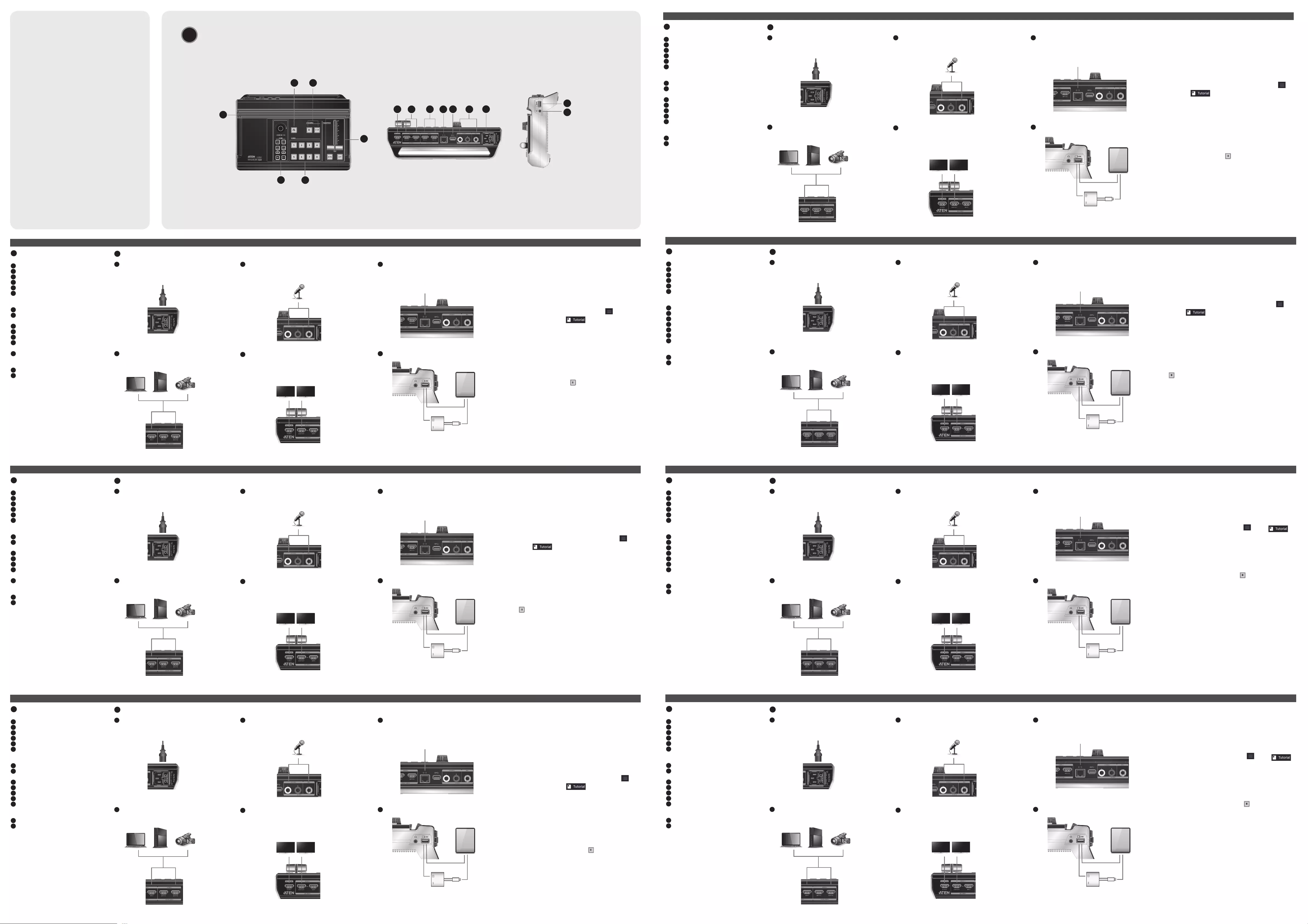
A
硬體檢視
俯視圖
1 音量控制器
2 iPad 底座
3 SRC/PGM 視圖選擇器
4 串流傳輸控制鍵
5 T 型轉場控制滑杆
6 場景選擇器
背視圖
1 SRC/PGM 輸出連接埠
2 4K HDMI 迴路視訊輸出連接埠 /4K HDMI
輸入連接埠
3 1080P 視訊輸入連接埠
4 乙太網路連接埠
5 USB 3.2 Gen1 Type-A 連接埠
6 RCA 線路輸入連接埠 /麥克風輸入連接埠
7 交流電源插座
側視圖
1 iPad 連線連接埠(僅數據)
2 3.5mm 音源插孔
系統要求
• 連接乙太網路
• iPad Pro(第三代),裝有 iOS 11 或更新版本
• 下列 iPad 機型且裝有 iOS 11 或更新版本
• iPad Pro(第一代)
• iPad Pro(第一代)
• iPad Pro(第二代)
• iPad Pro(第二代)
• iPad(第五代)
• iPad(第六代)
• iPad Air(第三代)
• iPad Mini(第五代)
軟體安裝
在iPad 上,從 App Store 下載並安裝 ATEN OnAir App。
注意: ATEN OnAir App 是專為 UC9020 設計的控制端,可以監控程序
結果、編輯場景以及更改串流傳輸設置。
點擊打開 ATEN OnAir App;首次打開 ATEN OnAir App 時會顯示教學。
此教學將引導您完成相關流程,以瞭解如何操作 ATEN OnAir App 和
UC9020。
若要再次運行教學,請點擊左上角的功能表 ,並選擇 。
操作
音訊
選擇不同的音訊來源調整音訊,並使用音量控制器調節音量。
串流傳輸
按SRC/PGM 按鈕可以切換顯示 “來源”或”節目” 視訊內容。
按GO LIVE 按鈕可即時串流視訊內容,按 可以暫停。
場景
選擇要顯示的不同場景;紅色 LED 指示燈表示正在當前顯示場景,綠
色LED 指示燈則表示處於 PGM 模式。
轉場
使用 T型滑杆調整轉場效果,按 AUTO 和CUT 切換視訊及音訊內容。
UC9020 StreamLIVE™ HD 多通道 AV 混音器
1 插上交流電源線,(場景鍵)指示燈依序燈亮後完成開啟
設備。
2 將HDMI 視訊來源連接到這裡。
3 將麥克風或其他音訊來源連接到其對應介面。 5 將乙太網路纜線連接到此處以連線至網路。點擊 GO LIVE 按鈕
進行即時串流之前,需通過 iPad 配置其他網路設定。
4 (選擇性)依據需要連接 HDMI 輸出纜線。
A. 將HDMI 顯示器連接到 SRC/PGM 輸出連接埠。
B. 將HDMI 顯示器連接到視訊迴路輸出連接埠。
6 將iPad 連接到 iPad 鏈路連接埠,以滿足控制需求。*
*注意: 如果 iPad 配備 USB-C 介面,只需將 USB-A 至USB-C 連接線連
接到 UC9020。或者,使用 USB-A 至USB-A 連接線及 Apple
Lightning USB 3 轉接器(不含,可能需要另行購買)來連接配有
Lightning 介面的 iPad。
B
硬體安裝
電源線
or or
HDMI 視訊來源(未加密)
麥克風
CDN 平台
IPad
USB-C
Lightning
Display Display
4K
視訊迴路輸出
FHD
節目輸出
或 或
A
硬件检查
俯视图
1 音量控制
2 iPad 座架
3 SRC/PGM 视图选择器
4 流传输控制
5 T 型滑杆转场控制
6 场景选择器
后视图
1 SRC/PGM 输出端口
2 4K HDMI 回路输出端口 /4K HDMI 输入端口
3 1080P 视频输入端口
4 以太网端口
5 USB 3.2 Gen1 Type-A 端口
6 RCA 线路输入端口 /麦克风输入端口
7 交流电源接口
侧视图
1 iPad 链路端口(仅数据)
2 3.5mm 音频监听插孔
系统要求
• 以太网连接
• iPad Pro(第三代),装有 iOS 11 或更新版本
• 下列 iPad 机型且装有 iOS 11 或更新版本
• iPad Pro(第一代)
• iPad Pro(第一代)
• iPad Pro(第二代)
• iPad Pro(第二代)
• iPad(第五代)
• iPad(第六代)
• iPad Air(第三代)
• iPad Mini(第五代)
软件安装
在iPad 上,从 App Store 下载并安装 ATEN OnAir App。
注意: ATEN OnAir App 是专为 UC9020 设计的控制面板,可以监控程
序结果、编辑场景,以及更改流传输设置。
点击以打开 ATEN OnAir App;首次打开 ATEN OnAir App 时会显示教
程。此教程将引导您完成相关流程,以了解如何操作 ATEN OnAir App
和UC9020。
若要再次运行教程,请点击左上角的菜单 ,并选择 。
操作
音频
选择不同的音频源来调整音频,并使用音量控制来调节音量。
流传输
按SRC/PGM 按钮可以切换显示“来源”或“程序”视频内容。
按GO LIVE 按钮可以直播视频内容,按 可以暂停。
场景
选择要显示的不同场景;红色 LED 表示正在显示当前场景,绿色 LED
则表示处于 PGM 模式。
转场
使用 T型滑杆调整转场,按 AUTO 和CUT 来切换视频和音频内容。
UC9020 StreamLIVE™ HD 多通道 AV 混音器
1 插上交流电源线,再等待设备启动灯光指示顺序(场景键)
结束。
2 将HDMI 视频源连接到这里。
3 将麦克风或其他音频源连接到对应接口。 5 将以太网线缆连接到此处以访问互联网。在点击 GO LIVE 按钮
进行直播之前,需要通过 iPad 配置其他网络设置。
4 (可选)根据需要连接 HDMI 输出线缆。
A. 将HDMI 显示器连接到 SRC/PGM 输出端口。
B. 将HDMI 显示器连接到回路输出端口。
6 将iPad 连接到 iPad 链路端口,以满足控制需要。*
*注意: 如果 iPad 配备 USB-C 接口,只需将 USB-A 至USB-C 连接线连
接到 UC9020。或者,使用 USB-A 至USB-A 连接线及 Apple
Lightning USB 3 转接器(不含,可能需要另行购买)来连接配有
Lightning 接口的 iPad。
B
硬件安装
电源线
or or
HHDMI 视频源(未加密)
麦克风
CDN 平台
iPad
USB-C
Lightning
Display Display
4K
回路输出
FHD
程序输出
或 或
A
하드웨어 리뷰
상단 설명
1 오디오 레벨 제어
2 iPad 스탠드
3 SRC/PGM 뷰 선택기
4 스트림 제어
5 전환 제어용 T 바
6 장면 선택기
후면
1 SRC/PGM 출력 포트
2 4K HDMI 루프아웃 포트 /4K HDMI 입력 포트
3 1080P 비디오 입력 포트
4 이더넷 포트
5 USB 3.2 Gen1 Type-A 포트
6 RCA 라인 입력 포트 /마이크 입력 포트
7 AC 전원 소켓
측면
1 iPad 링크 포트 (데이터만 해당 )
2 3.5mm 오디오 모니터 잭
시스템 요구 사항
• 이더넷 연결
• iPad Pro(3 세대 ), iOS 11 이상
• iOS 11 이상이 설치된 다음 iPad
• iPad Pro(1 세대 )
• iPad Pro(1 세대 )
• iPad Pro(2 세대 )
• iPad Pro(2 세대 )
• iPad(5 세대 )
• iPad(6 세대 )
• iPad Air(3 세대 )
• iPad Mini(5 세대 )
소프트웨어 설치
앱 스토어에서 ATEN OnAir 앱을 다운로드하고 iPad 에 설치하십시오 .
참고 : ATEN OnAir 앱은 UC9020 용으로 설계된 앱으로서 프로그램
결과를 모니터링하고 장면을 편집하며 스트리밍 설정을 변경할
수 있습니다 .
ATEN OnAir 앱을 열려면 클릭하십시오 . ATEN OnAir 앱을 열
때 튜토리얼에 처음으로 메시지가 표시됩니다 . 본 튜토리얼은
UC9020 으로 ATEN OnAir 앱을 작동하는 방법을 안내합니다 .
튜토리얼을 다시 실행하려면 왼쪽 상단 모서리에 있는 메뉴 를
클릭하고 를 선택하십시오 .
조작
오디오
다른 오디오 소스를 선택하여 오디오를 조정하고 볼륨 컨트롤을 사용
하여 조정하십시오 .
스트리밍
SRC/PGM 푸시 버튼을 눌러 표시할 소스 또는 프로그램 비디오 콘텐츠
사이를 전환할 수 있습니다 .
비디오 콘텐츠를 라이브 스트리밍하려면 GO LIVE 푸시 버튼을 누르고
를 눌러 일시 중지하십시오 .
장면
표시할 다른 장면을 선택하십시오 . 빨간색 LED 가 나타나면 현재 장면
이 표시되고 있으며 녹색 LED 는 PGM 모드임을 의미합니다 .
전환
T- 바를 사용하여 전환을 조정하고 , AUTO 와 CUT 을 눌러 비디오 및 오
디오 콘텐츠 사이를 전환하십시오 .
UC9020 StreamLIVE™ HD 멀티 채널 AV 믹서
1 AC 전원선을 연결하고 장치 부팅 발광 시퀀스 (장면 키)가
완료될 때까지 기다리십시오 .
2 HDMI 비디오 소스를 여기에 연결하십시오 .
3 마이크 또는 다른 오디오 소스를 각각 연결하십시오 .5 이더넷 케이블을 연결하여 인터넷에 접속하십시오 . 라이브
스트리밍을 위해 GO LIVE 버튼을 클릭하기 전에 iPad 를 통한
추가 네트워크 설정이 필요합니다 .
4 ( 선택사항 ) 필요한 경우 HDMI 출력 케이블을 연결하십시오 :
A. HDMI 디스플레이를 SRC/PGM 출력 포트에 연결하십시오 .
B. HDMI 디스플레이를 루프아웃 포트에 연결하십시오 .
6 제어를 위해 iPad 를 iPad 링크 포트에 연결하십시오 .*
*참고 : USB-C 커넥터가 있는 iPad 의 경우 USB-A 를 USB-C 케이블로
UC9020 에 연결하기만 하면 됩니다 . 또는 라이트닝 커넥터가
있는 iPad 에 USB-A to USB-A 케이블을 애플 라이트닝 USB 3
어댑터 (미포함 , 추가 구매 필요 )와 함께 사용하십시오 .
B
하드웨어 설치
전원선
or or
HDMI 비디오 소스 (암호화되지 않음 )
마이크
CDN 플랫폼
iPad
USB-C
라이트닝
Display Display
4K
루프아웃
FHD
프로그램 아웃
또는 또는
A
製品各部名称
トップパネル
1 音量制御
2 iPad スタンド
3 SRC / PGM ビューセレクター
4 ストリームコントロール
5 T バー付きトランジションコントロール
6 シーンセレクター
リアパネル
1 SRC / PGM 出力ポート
2 4K HDMI ループ出力ポート / 4K HDMI 入力
ポート
3 1080P 映像入力ポート
4 イーサネットポート
5 USB 3.2 Gen1 Type-A ポート
6 RCA ライン入力ポート / MIC 入力ポート
7 AC 電源ソケット
サイドパネル
1 iPad リンクポート(データ専用)
2 3.5mm オーディオモニタージャック
システム要件
• イーサネット接続
• iPad Pro(第 3世代)、iOS 11 以降
• iOS 11 以降を搭載した次の iPad
• iPad Pro(第 1世代)
• iPad Pro(第 1世代)
• iPad Pro(第 2世代)
• iPad Pro(第 2世代)
• iPad(第 5世代)
• iPad(第 6世代)
• iPad Air(第 3世代)
• iPad Mini(第 5世代)
ソフトウェアのセットアップ
App Store から ATEN OnAir アプリをダウンロードし、iPad にインス
トールしてください。
注意: ATEN OnAir アプリは UC9020 用のコントロールパネルで、プ
ログラム結果のモニタリング、シーン編集、ストリーミング
設定の変更ができます。
ATEN OnAir アプリをクリックして開いてください。初めて ATEN OnAir
アプリを開いたとき、チュートリアルが表示されます。このチュート
リアルはUC9020でのATEN OnAir アプリの操作プロセスを説明します。
もう一度チュートリアルを実行するには、左上隅のメニュー を
クリックし、 を選択してください。
操作方法
オーディオ
異なるオーディオソースを選び、音量コントロールを使用してオー
ディオを調整してください。
ストリーミング
SRC/PGM ボタンを押して、表示するソース、またはプログラム映像
コンテンツを切り替えてください。
映像コンテンツをライブストリーミングする場合、ライブ開始ボタ
ンを押し、一時停止するときは を押してください。
シーン
表示する異なるシーンを選択してください。赤い LED の点灯は、現
在のシーンが表示されていることを示します。グリーンの LED は
PGM モードであることを示します。
トランジション
Tバーを使用してトランジションを調整してください。AUTO(自動)
とCUT(カット)を押して映像とオーディオのコンテンツを切り替
えてください。
UC9020 StreamLIVE™ HD マルチチャネル AV ミキサー
1 AC 電源ケーブルを挿入し、デバイスの起動ランプシーケン
ス(シーンキー)が完了するまでお待ちください。
2 HDMI 映像ソースをここに接続してください。
3 マイクまたはその他任意のオーディオソースをそれぞれ接続し
てください。
5 インターネットアクセス用のイーサネットケーブルをここに接
続してください。ライブストリーミングのライブ開始ボタンを
クリックする前に、iPad で追加のネットワーク設定が必要です。
4 (オプション)必要に応じて HDMI 出力ケーブルを接続して
ください。
A. HDMI ディスプレイを SRC/PGM 出力ポートに接続してくだ
さい。
B. HDMI ディスプレイをループ出力ポートに接続してください。
6 コントロールに使用する iPad をiPad リンクポートに接続し
てください。*
*注意: USB-C コネクター搭載の iPad の場合、USB-A 対USB-C ケーブル
をUC9020 に接続してください。または Lightning コネクター搭
載の iPad の場合は、USB-A 対USB-A ケーブルと Apple Lightning
USB 3 アダプター(別売、必要な場合は追加購入)を使用して
ください。
B
ハードウェアのセットアップ
電源ケーブル
or or
HDMI 映像ソース(非暗号化)
マイク
CDN プラットフォーム
iPad
USB-C
Lightning
Display Display
4K
ループ出力
FHD
プログラム出力
または または
A
Przegląd sprzętu
Widok z góry
1 Kontrola poziomu dźwięku
2 Stojak na iPada
3 Przełącznik widoków SRC / PGM
4 Sterowanie strumieniem
5 Sterowanie przejściem za pomocą belki
6 Przełącznik scen
Widok z tyłu
1 Port wyjściowy SRC / PGM
2 Port wyjściowy HDMI 4K / Port wejściowy
HDMI 4K
3 Port wejściowy wideo 1080P
4 Gniazdo Ethernet
5 Port USB 3.2 Gen1 Typ A
6 Linia RCA portu wejściowego / MIC w porcie
7 Gniazdo zasilania AC
Widok z boku
1 Port łączności iPad (tylko dane)
2 Gniazdo monitora audio Jack 3,5 mm
Wymagania systemowe
• Połączenie Ethernet
• iPad Pro (3. generacji) z systemem iOS 11 lub
nowszym
• Następujący iPad z systemem iOS 11 lub
nowszym
• iPad Pro (1. generacji)
• iPad Pro (1. generacji)
• iPad Pro (2. generacji)
• iPad Pro (2. generacji)
• iPad (5. generacji)
• iPad (6. generacji)
• iPad Air (3. generacji)
• iPad Mini (5. generacji)
Instalacja oprogramowania
Należy pobrać aplikację ATEN OnAir ze sklepu App Store i
zainstalować na iPadzie.
Uwaga: ATEN OnAir App to panel sterowania zaprojektowany dla
UC9020 do monitorowania wyników programu, edytowania
scen i wprowadzania zmian w ustawieniach przesyłania
strumieniowego.
Należy kliknąć, aby otworzyć aplikację ATEN OnAir, a samouczek
zostanie wyświetlony po raz pierwszy podczas otwierania aplikacji
ATEN OnAir. Niniejszy samouczek przeprowadzi użytkownika przez
proces obsługi aplikacji ATEN OnAir za pomocą UC9020.
Aby ponownie uruchomić samouczek, należy kliknąć menu w
lewym górnym rogu i wybrać .
Obsługa
DŹWIĘK
Regulację dźwięku można wykonać, wybierając inne źródło dźwięku i
używając regulacji głośności do ustawienia.
PRZESYŁ STRUMIENIOWY
Przycisk SRC / PGM pozwala przełączać się pomiędzy źródłami lub
programować wyświetlaną zawartość wideo.
Naciśnięcie przycisku GO LIVE rozpoczyna przesyłanie strumieniowe
zawartości wideo na żywo, a naciśnięcie pauzuje.
SCENY
Wybieraj różne sceny do wyświetlenia, gdy pojawi się czerwona dioda
LED, oznacza to wyświetlenie bieżącej sceny, a zielona dioda LED
oznacza, że urządzenie jest w trybie PGM.
PRZEJŚCIA
Do regulowania przejść, należy korzystać z belki, a naciskając AUTO
i CUT można przełączać zawartość wideo i audio.
UC9020 StreamLIVE™ HD Wielokanałowy mikser audio-wideo www.aten.com
1 Podłącz przewód zasilający AC i poczekaj na zakończenie
sekwencji świetlnej rozruchu urządzenia (klawisz sceny).
2 Podłącz tutaj źródło wideo HDMI.
3 Podłącz odpowiednio mikrofon lub inne źródło dźwięku. 5 Podłącz kabel Ethernet, aby uzyskać dostęp do Internetu.
Konieczne dodatkowe ustawienia sieci można wprowadzić za
pośrednictwem iPada, zanim kliknie się przycisk GO LIVE do
transmisji na żywo.
4 (Opcjonalnie) W razie potrzeby można podłączyć kabel
wyjściowy HDMI:
A. Podłączyć wyświetlacz HDMI do portu wyjściowego SRC /
PGM.
B. Podłączyć wyświetlacz HDMI do portu Loop Out.
6 Podłączyć iPada do portu łaczącego iPada w celu kontroli. *
*Uwaga: W przypadku iPada ze złączem USB-C wystarczy podłączyć
kabel USB-A do USB-C oraz UC9020. Lub użyć kabla USB-A
na USB-A wraz z adapterem Apple Lightning USB 3 (brak
w zestawie, może wymagać zakupu) na iPada ze złączem
Lightning.
B
Instalacja sprzętu
Przewód zasilania
or or
Źródło wideo HDMI (niezaszyfrowane)
Mikrofon
Platformy CDN
IPad
USB-C
Lightning
Display Display
4K
Pętla
FHD
Program
lub lub
A
Donanım İncelemesi
Üstten Görünüm
1 Ses Seviyesi Kontrolü
2 iPad Standı
3 SRC / PGM Görünüm Seçici
4 Akış Kontrolü
5 T Çubuk İle Geçiş Kontrolü
6 Sahne Seçici
Arkadan Görünüm
1 SRC / PGM Çıkış Bağlantı Noktası
2 4K HDMI Loop out Bağlantı Noktası / 4K
HDMI Giriş Bağlantı Noktası
3 1080P Video Giriş Bağlantı Noktası
4 Ethernet Bağlantı Noktası
5 USB 3.2 1. Nesil Tip A Bağlantı Noktası
6 RCA Giriş Bağlantı Noktası / Mikrofon Girişi
Bağlantı Noktası
7 AC Güç Soketi
Yandan Görünüm
1 iPad İletişim Bağlantı Noktası (Sadece veri)
2 3.5mm Kulaklık Çıkışı
Sistem Gereksinimleri
• Ethernet bağlantısı
• iPad Pro (3. nesil) iOS 11 ya da üzeri
• iOS 11 ve üzeri şu iPad cihazları
• iPad Pro (1. nesil)
• iPad Pro (1. nesil)
• iPad Pro (2. nesil)
• iPad Pro (2. nesil)
• iPad (5. nesil)
• iPad (6. nesil)
• iPad Air (3. nesil)
• iPad Mini (5. nesil)
Yazılım Yükleme
App Store'dan ATEN OnAir uygulamasını indirin ve iPad'e yükleyin.
Not: ATEN OnAir uygulaması; program sonuçlarını izlemek, sahneleri
düzenlemek ve akış ayarlarında değişiklik yapmak amacıyla
UC9020 için tasarlanmış bir kontrol panelidir.
Tıklayarak ATEN OnAir uygulamasını açın. ATEN OnAir uygulaması
ilk kez açıldığında bir Tanıtım turu yapılacaktır. Bu tanıtımda
UC9020'yi ATEN OnAir uygulaması ile nasıl çalıştıracağınız
anlatılacaktır.
Tanıtımı yeniden çalıştırmak için sol üst köşedeki Menü'ye
tıklayın ve simgesini seçin.
Çalıştırma
SES
Farklı ses kaynakları seçerek ses ayarlamalarını yapın ve Ses
Denetimi'ni kullanarak ayarlayın.
AKIŞ
SRC/PGM basmalı düğmesine basarak gösterilecek Kaynaklar ya da
Program video içerikleri arasında geçiş yapın.
GO LIVE basmalı düğmesine basarak video içeriğinizi canlı yayınlayın
ve düğmesine basarak duraklatın.
SAHNELER
Gösterilecek farklı sahneler seçin. Kırmızı LED yandığında mevcut
sahnenin gösterildiği belirtilir ve yeşil LED yandığında ise PGM
modunda olduğunu gösterir.
GEÇİŞLER
Geçişleri ayarlamak için T çubuğu kullanın. Video ve ses içeriklerini
değiştirmek için AUTO ve CUT düğmelerine basın.
UC9020 StreamLIVE™ HD Çok Kanallı AV Mikser www.aten.com
1 AC güç kablosunu takın ve cihazın aydınlatma sırasının
(Scenes Düğmeleri) çalışmasını tamamlanmasını bekleyin.
2 HDMI video kaynağını takın.
3 Mikrofon veya diğer ses kaynaklarını uygun bağlantı noktalarına
takın.
5 İnternet erişimi için Ethernet kablosunu takın. Canlı yayın için
GO LIVE butonuna tıklamadan önce iPad aracılığı ile ek ağ
ayarları yapılmalıdır.
4 (Opsiyonel) Gerekirse HDMI Çıkış kablosunu takın:
A. HDMI ekranı SRC / PGM Çıkış Bağlantı Noktasına takın.
B. HDMI ekranı Loop out Bağlantı Noktasına takın.
6 Kontrol amacı ile iPad'i, iPad İletişim Bağlantı Noktasına takın.*
*Not: USB-C girişli iPad için USB-A'dan USB-C'ye kabloyu UC9020'ye
takmanız yeterlidir. Ya da lightning girişli iPad için Apple Lightning
USB 3 Adaptör (dahil değildir, ayrıca almak gerekebilir) ile birlikte
USB-A'dan USB-A'ya kablo kullanın.
B
Donanım Kurulumu
Güç Kablosu
or or
HDMI Video Kaynağı (Şifrelenmemiş)
Mikrofon
CDN platformları
iPad
USB-C
Lightning
Display Display
4K
Loop Out
FHD
Program Out
veya veya
A
Revisão do Hardware
Vista Superior
1 Controlo do nível de áudio
2 Suporte iPad
3 Seletor de vista SRC / PGM
4 Controlo de stream
5 Controlo de transição com barra T
6 Seletor de cenários
Vista posterior
1 Porta de saída SRC / PGM
2 Porta dde saíde 4K HDMI Loop / Porta de
entrada 4K HDMI
3 Porta de entrada 1080P Video
4 Porta Ethernet
5 Porta USB 3.2 de 1ª geração Tipo A
6 Porta de entrada RCA Line / Porta de entrada
MIC
7 Cabo de alimentação AC
Vista lateral
1 Porta de ligação de iPad (Apenas dados)
2 Jack Monitor áudio de 3,5mm
Requisitos do sistema
• Ligação Ethernet
• iPad Pro (3ª ger.) com iOS 11 ou superior
• O seguinte iPad com iOS 11 ou superior
• iPad Pro (1ª ger.)
• iPad Pro (1ª ger.)
• iPad Pro (2ª ger.)
• iPad Pro (2ª ger.)
• iPad (5ª ger.)
• iPad (6ª ger.)
• iPad Air (3ª ger.)
• iPad Mini (5ª ger.)
Instalação de software
Transfi ra a aplicação ATEN OnAir da App Store e instale no iPad.
Nota: A aplicação ATEN OnAir é um painel de controlo concebido
para UC9020 para monitorizar resultados do programa, editar
cenários, e fazer alterações nas defi nições de streaming.
Clique para abrir a aplicação ATEN OnAir e o Tutorial aparecerá pela
primeira vez quando abre a aplicação ATEN OnAir. Este tutorial iráguiá-
lo através do processo decomo operar a aplicação ATEN OnAir com
UC9020.
Para executar novamente o Tutorial, clique no menu no canto
superior esquerdo e selecione .
Operação
ÁUDIO
Ajuste o áudio ao escolher diferentes fontes de áudio e utilize o
Controlo de volume para ajustar.
STREAMING
Botão de ativação SRC/PGM, prima-o para alternar entre Fontes ou
Conteúdos para apresentar conteúdos de vídeo.
Prima o botão de ativação GO LIVE paratransmissão em direto do
conteúdo do seu vídeo, e prima para parar.
CENÁRIOS
Escolha diferentes cenários a serem apresentados, quando o LED
vermelho aparece, signifi ca que o cenário atual está a ser apresentado,
e o LED verde signifi ca que está no modo PGM.
TRANSIÇÕES
Use a barra T para ajustar as transições, prima AUTO e CUT para
alternar entre conteúdos vídeo e áudio.
UC9020 StreamLIVE™ HD Misturador AV multi canal www.aten.com
1 Ligue o cabo de alimentação AC e aguarde pela sequência
luminosa do dispositivo (Tecla Scenes) terminada.
2 Ligue aqui a fonte de vídeo HDMI.
3 Ligue o microfone ou qualquer outra fonte de áudio respetivamente. 5 Ligue um cabo Ethernet aqui para acesso à Internet. É necessário
defi nições derede adicionais através do iPad antes que clique no
botão GO LIVE para transmissão em direto.
4 (Opcional) Ligue o cabo de saída HDMI se necessário:
A. Ligue o ecrã HDMI à porta de saída SRC/PGM.
B. Ligue o ecrã HDMI à porta de saída Loop.
6 Ligue o iPad à porta de ligação do iPad para motivos de controlo.*
*Nota: Para iPad com conector USB-C, ligue apenas o cabo USB-A para
USB-C ao UC9020. Ou utilize o cabo USB-A para USB-A juntamente
com um adaptador Apple Lightning USB 3 (não incluido, pode ser
necessário compra adicional) para iPad com o conector lightning.
B
Instalação do hardware
Cabo de Alimentação
or or
Fonte de vídeo HDMI (desencriptado)
MIC
Plataformas CDN
Ipad
USB-C
Lightning
Display Display
4K
Saída Loop
FHD
Saída Programa
ou ou
www.aten.com.tw 技術服務專線:+886-2-8692-6959
www.aten.com.cn 电话支持:+86-400-810-0-810
www.aten.com Phone: +82-2-467-6789
www.aten.com/jp/ja サポートお問合せ窓口:+81-3-5615-5811
Package Contents
1 UC9020 StreamLIVE™ HD
1 USB Type-A to USB Type-C Cable
1 USB Type-A to USB Type-A Cable
1 AC Power Cord
1 User Instructions
AHardware Review
4
1
1
1
2
22
3
4
37
5
5
6
6